Ar man reikia bendrinti kietąjį diską ir kaip tai padaryti „Windows OS“

- 4210
- 412
- Pete Fahey Sr.
Tai teisingai pasakys, kad dauguma kompiuterių ir nešiojamųjų kompiuterių šiuo metu veikia „Windows“ operacinės sistemos. Tai gali būti tinkamiausia „Windows 10“ versija arba pamažu prarasti savo pozicijas „Windows 8“, „Windows 7“ ir net XP ir „Vista“.

Bet kuris kompiuteris yra įrenginys su kietuoju disku. Jame yra įvairių informacijos, įskaitant pačią operacinę sistemą.
Atrodytų, kad viską galima įkelti į vieną diską, ir nieko nereikia padaryti. Tiesą sakant, tai ne visai.
Kodėl padalyti kietąjį diską
Jei daugumoje kompiuterių ir nešiojamųjų kompiuterių atidarysite „mano kompiuterį“, galite pamatyti, kad juose naudojami mažiausiai 2 skyriai. Vienas iš jų skiriamas operacinei sistemai ir tam tikra programinė įranga. O antrame skyriuje nuotraukos, vaizdo įrašai, žaidimai ir dar daugiau paprastai saugomos.
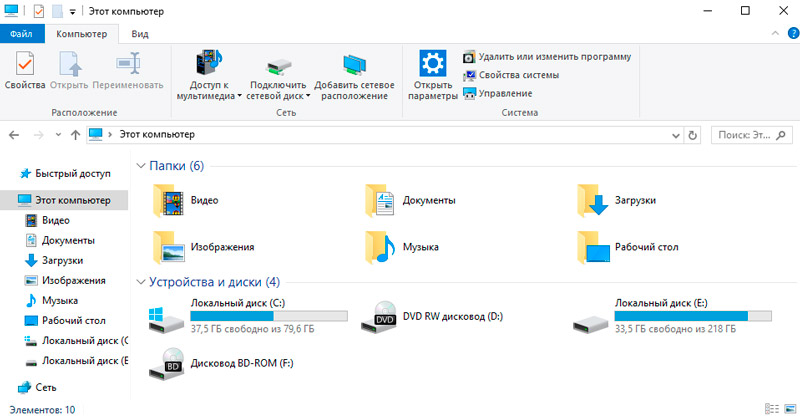
„Windows OS“ turi savybes pamatyti standžius diskus, tokius kaip kietos stadijos diskai (SSD), pavidalu skyrių pavidalu. Jie yra vietiniai diskai. Fiziškai vieną saugyklą galima suskirstyti į keletą.
Tuo pačiu metu, perkant naują vežėją, jis dažnai nebendrauja, bet yra vienas tomas.
Jei kalbėsime apie tai, kodėl padalinkite kietąjį diską į bent du tomus, tada viskas akivaizdu. Galite tiesiog pabandyti viską laikyti toje pačioje dalyje. Tada bus atvirai nepatogu juo naudotis. Taip, failus ir duomenis visiškai įmanoma paskirstyti aplankais. Bet kai visa informacija, įskaitant nuotraukas, vaizdo įrašus ir operacinę sistemą, yra vieno skyriaus dalis, kai iš naujo įdiegus OS ar jos atsitiktinį gedimą, visi šie duomenys išnyks.
Tai yra pagrindinis atsakymas į klausimą, kodėl reikia suskaidyti kietąjį diską į skyrius.
Praktika rodo, kad dauguma vartotojų turi 2 pagrindinius skyrius:
- Diskas C. Pagrindinė jos užduotis yra saugoti operacinę sistemą, taip pat daugybę programų. Jie neužima daug vietos kartu, todėl paprastai to pakanka, kad po šiuo.
- Diskas d. Tai jau vieta, kur galima laikyti daugialypės terpės failus, žaidimus ir kt.
Когд под о ыыелен оsakė т ы о отанется нетронутой.
Svarbus. Jei planuojama sulaužyti diską ten, kur jau yra duomenų, jie pirmiausia turėtų būti kopijuoti ir išsaugoti kitoje terpėje.Taip yra dėl to, kad duomenų skilimo procese paprastai ištrinami.
Dabar pagrindinis klausimas susijęs su tuo, kaip suskirstyti vieną kietąjį diską į keletą teminių skyrių. Tam yra daug sprendimų.
Atskyrimas diegiant OS
Viena iš paprasčiausių variantų, kaip padalyti kietąjį diską į skirtingas dalis. Tai darykite tiesiogiai diegimo metu arba iš naujo įdiegdami operacinę sistemą.
Jei nežinote, kaip padalyti standžiuosius diskus į du tomus, tačiau lengvai susitvarkykite su OS iš naujo įdiegimu, tada tiesiog vykdykite instrukcijas:
- Pradėkite operacinės sistemos diegimo procedūrą. Turite pasiekti momentą, kai reikia pasirinkti skyrių, kuriame bus įdėta OS.
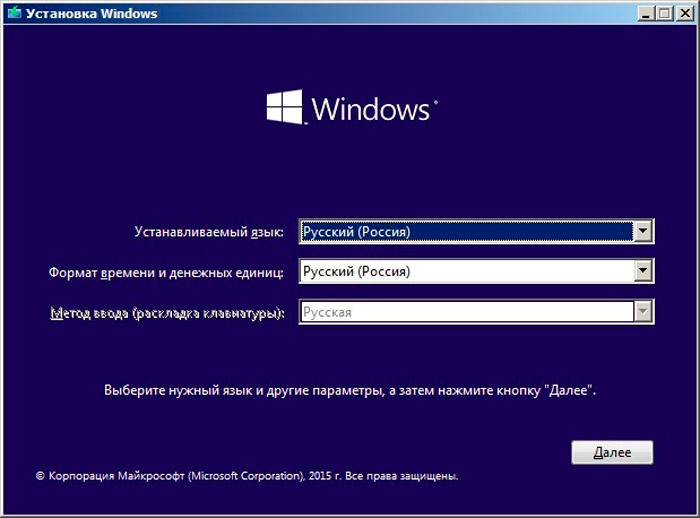
- Šiame etape sukurkite reikiamą skyrių ir pasirinkite reikiamą tomą. Jei bendras diskas yra suprojektuotas 1–2 TB, pakanka palikti 100–150 GB po sistemos diske C.

- Tada kompiuteris paprašys paskirstyti nedidelę vietos tūriui, reikalingam atsarginių kopijų failams, reikalingoms. Čia nebūkite godūs ir spustelėkite „Susitarkite“.
- Dabar formuojamas antrasis tomas. Raskite eilutę „Laisva erdvė“ ir spustelėkite mygtuką „Sukurti“. Pabrėžkite reikiamą garsumą. Jūs galite visus likučius. Ir tada mygtuke „Taikyti“.
Jei jums reikia sudaryti 3 skyrius, tada veikkite pagal analogiją, kaip ir ant antrojo tomo.
Nepamirškite tiksliai pasirinkti C skyriaus kaip sistemos disko, kuriame bus įdiegta operacinė sistema.
Nieko sudėtinga yra tai, kaip padalyti vieną kietąjį diską, kai diegti „Windows OS“ yra. Tai objektyviai yra vienas paprasčiausių metodų.
Vienintelė problema yra ta. Tai yra geras pasirinkimas, kai suskirstymo poreikis sutampa su poreikiu atnaujinti dabartinę operacinę sistemą.
Nemanykite, kad montuodami „Windows 7“ ar daugiau šviežių „Windows 10“ ir „8“ (8.1), galite padalyti savo kietąjį diską išskirtinai. Yra alternatyvių sprendimų, įskaitant specialią programinę įrangą.
Jei jums reikia padalyti kietąjį diską į keletą tomų, tačiau nenorite to daryti diegdami „Windows 10“ ar kitas versijas, arba nereikia, naudokite vieną iš šių metodų.
„Windows“ įrankiai
Jei jums reikia suskaidyti kietąjį diską į skirtingas „Windows 10 OS“ ar kitos versijos skyrius, tačiau iš naujo neįdiegus operacinės sistemos, visiškai įmanoma naudoti pastatytus įrankius.
Yra integruota programa, veikianti ne tik „Windows 10“, bet ir prieinamas „Windows 7“ ir „8“, leidžia sulaužyti diskus be problemų be problemų. Net jei jie anksčiau būtų padalintos.
Manoma, kad vartotojas nežino, kaip padalinti atšiaurią diską, naudojamą iš 2 ar daugiau. Tokiu atveju reikia atlikti šiuos dalykus:
- Spustelėkite pelės mygtuką į piktogramą „Mano kompiuteris“;
- Pasirinkite elementą „Valdymas“;
- Atidarytame lange eikite į skyrių „Disks Management“;
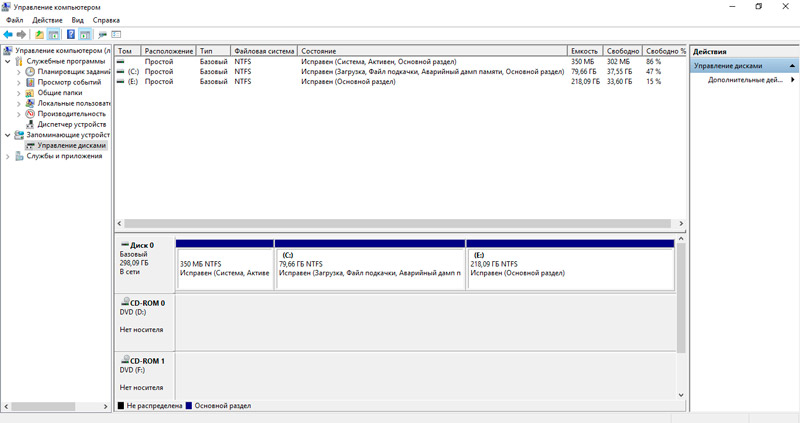
- Lango apačioje pasirinkite vėlesnio atskyrimo tūrį;
- Spustelėkite jį dešiniuoju mygtuku ir paspauskite „Compress“;
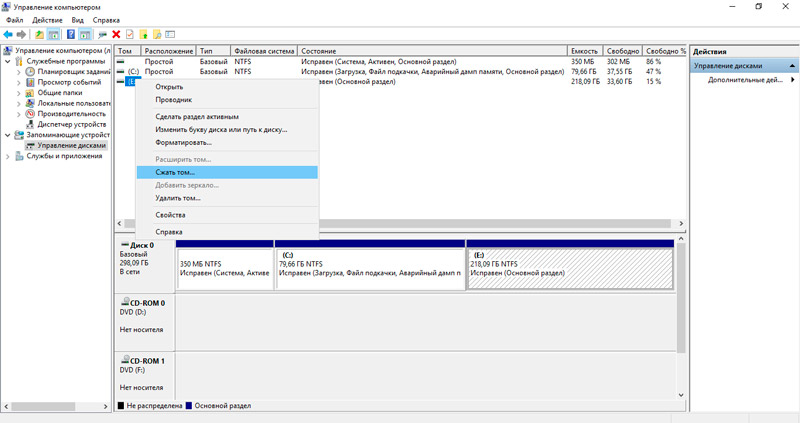
- Paskirstykite laisvą erdvę, kad paskirstytumėte ją pagal naują tomą;
- Patvirtinkite norą išspausti;
- Po to bus rodomas prieinamos vietos kiekis;
- Spustelėkite jį su dešiniu mygtuku;
- Spustelėkite „Sukurti paprastą tomą“;
- Vykdykite naujos tomo kūrimo instrukcijas.
Nėra išsamesnių paaiškinimų. Tiesiog vykdykite žingsnį -step instrukcijos.
Viena iš gana paprastų parinkčių, kaip tinkamai ir saugiai padalyti kietąjį diską, naudojamą kompiuteryje ar nešiojamame kompiuteryje.
Komandinė eilutė
Norėdami padalinti kompiuteryje įdiegtą tūrio kietąjį diską į kelis tomus, taip pat galite naudoti komandinės eilutės pagalbą.
Tačiau objektyviai šis metodas atrodo sudėtingesnis, palyginti su jau svarstomu. Nors jis turi visas teises egzistuoti.
Svarbus. Kita instrukcija yra svarbi tik diskams, kurie anksčiau nebuvo bendrinami.Užduotis yra padaryti 2 tomus iš vienos saugyklos. Pirmiausia turite atidaryti komandinę eilutę administratoriaus vardu, laikydami „Win“ ir „X“ mygtukus klaviatūroje ir pasirinkite norimą parinktį.
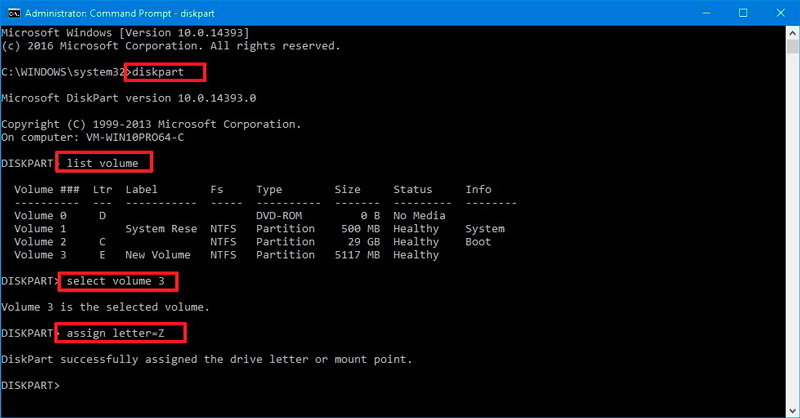
Toliau pristatomos kelios komandos:
- Diskpart;
- Sąrašo apimtis. Atminkite, kad kietojo disko tūrio skaičius atitinkamas sistemos skyriuje;
- Pasirinkite N. Čia raidė n pakeiskite skyrių skyriumi;
- Susitraukti norima = n. Vietoj n atminties kiekio megabaituose nurodomas atminties kiekis, kurį reikia sumažinti diske, kad būtų galima atskirti;
- Sąrašo diskas. Šiame etape atsiminkite arba užsirašykite disko, kuriame yra sistemos skyrius, skaičių;
- Pasirinkite diską n. Pakeiskite raidę N skaičiumi iš ankstesnės komandos;
- Sukurti skaidinį pirminį;
- Formatas FS = NTFS greitas;
- Priskirti laišką = D. D raidę galima pakeisti bet kuria kita. Tai bus naujo tomo pavadinimas;
- Kanalo išėjimo ir užbaigimo komanda.
Komandos eilutę po to galima uždaryti. Dabar atidarykite OS laidininką ir patikrinkite, ar pasirodė naujas skyrius.
Kartais tai nėra iš karto rodoma. Šioje situacijoje iš naujo paleiskite kompiuterį. Jei po to nieko nėra, tada yra didelė klaidos tikimybė viename iš etapų. Verta bandyti dar kartą arba pasinaudoti alternatyviais atskyrimo metodais.
Programinė įranga
Daugelis vartotojų mieliau naudoja trečiosios partijos programas, su kuriomis be problemų galite be problemų padalyti diską į du ar daugiau tomų, taip pat naudokite daugybę kitų papildomų funkcijų.
Tiesą sakant, yra daug panašių programų. Verta pabrėžti kelis populiariausius, paklausą ir veiksmingą.
Kiekvienas iš jų turi savo instrukcijas, kaip tinkamai nutraukti naudojamą atšiaurią diską ir paryškinti įvairius skyrius tam tikriems poreikiams.
„Minitool“ skaidinio vedlys
Gana paprasta programa, palaikanti visas klasikines operacijas, kad dirbtų su diskais. Programinė įranga leidžia kurti, padalyti skyrius, pašalinti tūrius iš standžiųjų diskų ir kietųjų medžiagų diskų.
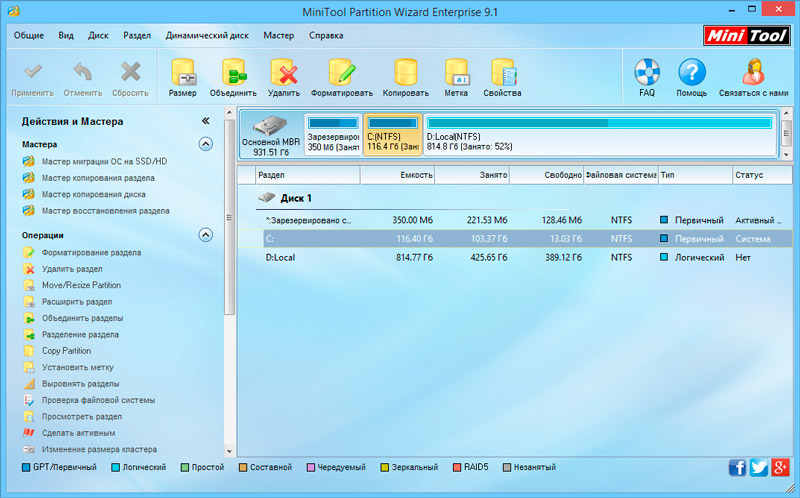
Pirmiausia turite atsisiųsti ir įdiegti programą. Geriau tai padaryti iš oficialios kūrėjų svetainės arba naudojant patikrintus išteklius. Tai taikoma bet kuriai programinei įrangai.
Be to, operacijų seka bus tokia:
- Paleisti programą;
- Spustelėkite diską, kurį jums reikia padalyti su tinkamu mygtuku;
- Kontekstiniame meniu pasirinkite Reisties dydį;
- Paskirstykite pastatytą slankiklio atmintį diske;
- vertė, dėl kurios sugedęs diskas yra sumažintas ir taps naujojo tomo erdve;
- Laisvoje disko vietoje paspauskite dešinįjį mygtuką;
- Pasirinkite Sukurti;
- pasirodys langas, rodantis laisvą vietą;
- Jei viskas tinka, spustelėkite Gerai, tada įjungkite.
Atminkite, kad tik tada, kai yra suskaidytas sistemos diskas, ant kurio įdiegta operacinė sistema, po atskyrimo kompiuteris siunčiamas iš naujo paleisti iš naujo.
Aoemi skaidinio asistentas
Nemokamas ir paprastas naudingumas, leidžiantis padalyti diskus, formatą, ištrinti ir perkelti juos. Taikant šią programinę įrangą nėra nieko sudėtingo.
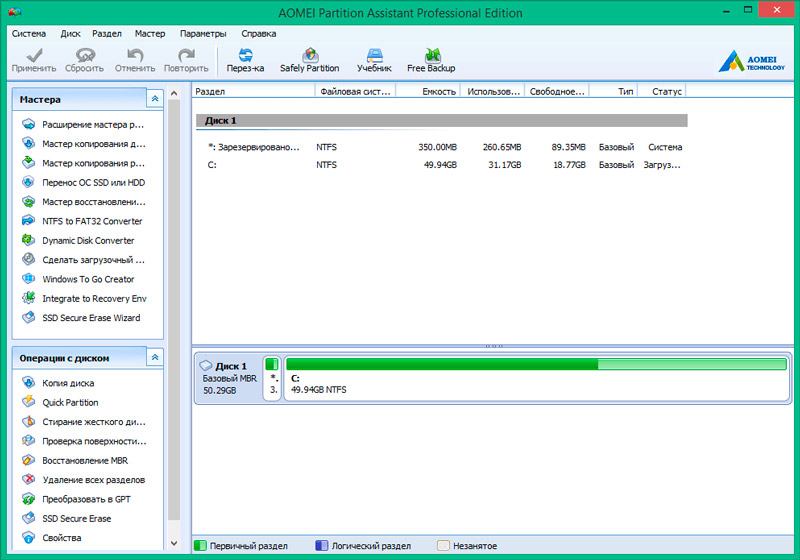
Pats švelnus pasakoja žingsnių seką. Todėl net pradedantysis su juo susitvarkys. Skirtingai nuo ankstesnės programos, ši naudingumas turi rusų kalbančią sąsają.
Vartotojas turės atlikti šiuos dalykus:
- Paleiskite programą ir pasirinkite diską skilimo;
- Spustelėkite jį su dešiniu mygtuku;
- Spustelėkite „Keisti dydį“;
- Paskirstykite erdvės skaitmeninių verčių slankiklį arba įvestį;
- patvirtinti pakeitimus;
- Kai rodoma paskirta laisva erdvė, spustelėkite ją su dešiniu mygtuku;
- Spustelėkite „Kurti“;
- Patvirtinkite dydį, pasirinkite failų sistemą ir disko pavadinimą;
- Paspauskite gerai;
- Tada spustelėkite „Taikyti“;
- palaukite, kol bus baigtas procesas;
- prašydami leidimo, padalinkite diską;
- Palaukite automatinio paleidimo.
Lieka tik patikrinti, ar pokyčiai įsigaliojo.
„Acronis“ disko direktorius
Pakankamai galinga programinė įranga, leidžianti kurti tūrius kietajame diskuose. Plius turi papildomų galimybių.
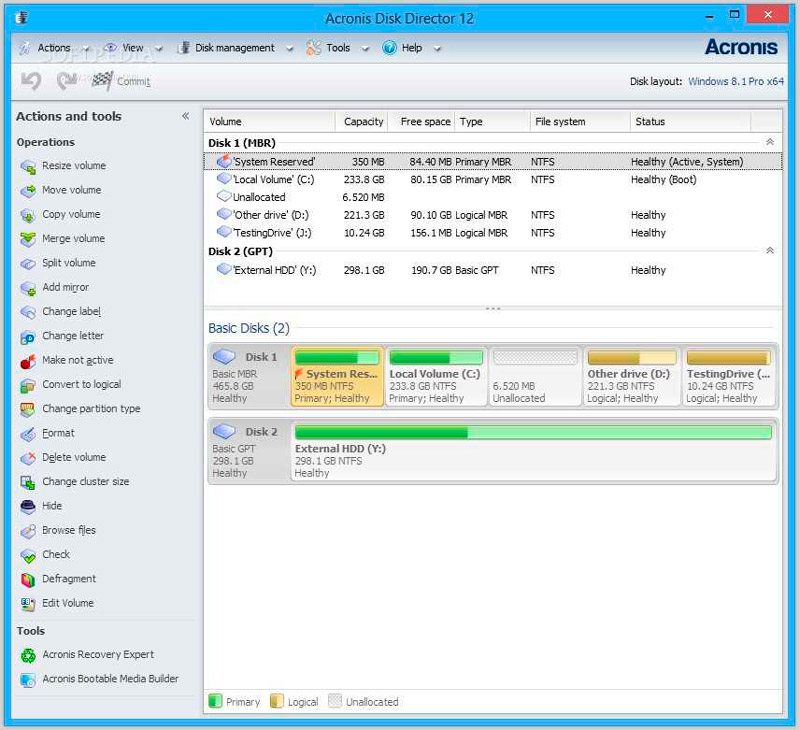
Tuo pačiu metu pati suskirstymo procedūra yra labai paprasta. Būtina:
- paleisti programą;
- Pabrėžkite redaguotą diską;
- Spustelėkite dešiniajame meniu „Padalinkite garsumą“;
- Nustatykite būtinus skyriaus dydžius;
- Patvirtinkite pakeitimus pagal mygtuką Gerai;
- Spustelėkite mygtuką „Taikyti laukiančią operaciją“ viršutinėje kairėje lango pusėje;
- Prašydami paleisti iš naujo kompiuterį, duokite leidimą.
Paties vartotojo nieko daugiau nereikalaujama. Programa padarys visa kita savarankiškai.
Paragonas
Visas programinės įrangos pavadinimas skamba kaip „Paragon“ standžiojo disko tvarkyklė.
Gana galingas programinės įrangos kūrimas, turintis pastatytą pagrindinį disko vietą.
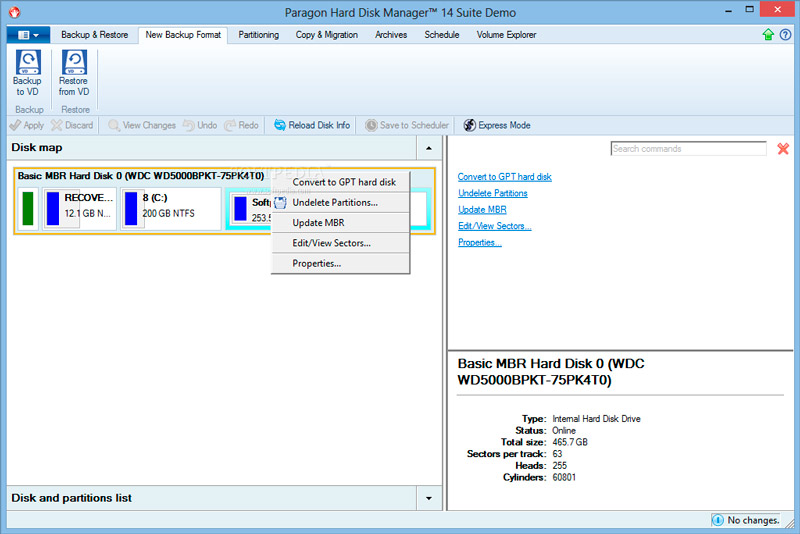
Norėdami dirbti su šia programa, jums reikia:
- Atsisiųskite ir įdiekite įrankį;
- paleisti programą;
- Eikite į skirtuką „Operacijos su skyriais“;
- Paspauskite „Skyriaus padalijimo meistrą“;
- Pasirinkite skyrių redaguoti;
- Nustatyti reikiamus parametrus arba rankiniu būdu;
- Patvirtinkite savo ketinimus spustelėdami paruoštą mygtuką.
Bet nors jūs planavote tik pakeitimus. Grįžę prie pagrindinio programos lango, atidarykite skirtuką „Operacijos su skyriais“ ir spustelėkite mygtuką „Taikyti“ viršutinėje kairėje ekrano dalyje. Be to, programinė įranga paleis disko erdvės pertvarkymo procesą. Jei pakeitimai buvo taikomi sistemos disko atžvilgiu, kompiuteris papildomai pradės privalomą paleidimą iš naujo paleisti. Po to įsigalios tinkami parametrai.
Yra daugybė kitų programų, turinčių panašų funkcionalumą. Ką naudoti iš šios veislės, kiekvienas vartotojas jau nuspręs pats.
Disko sulaužymas, ypač sisteminis, būkite ypač atsargūs. Jei padarysite klaidą, turite ne tik iš naujo įdiegti OS, bet kartais nesėkmingai bandyti atkurti prarastus duomenis.
Ačiū visiems, kurie skaito šią medžiagą iki pabaigos!
Prenumeruokite, palikite komentarus ir svarbius klausimus, pasakykite savo draugams apie mus!
- « Dėl to, ką nešiojamasis kompiuteris pradeda mušti pradedant ar atliekant darbą - priežastys ir populiarūs sprendimai
- D diskas, įdiegus „Windows 10/11“ arba dirbant kompiuterį - problemos pašalinimo metodai »

